Vous avez dû recevoir un courriel dans la boîte de réception de votre messagerie ayant pour objet « Bienvenue chez Lightspeed ». Si vous participez à l’initiative RACS, l’objet est « Votre identifiant Lightspeed ».
Vous trouverez dans ce courriel de bienvenue l’adresse courriel nécessaire pour vous connecter à Retail POS. Votre mot de passe est le même que celui utilisé pour votre compte d’essai. Si vous n’avez pas eu de compte d’essai, vous devez définir un mot de passe depuis la page Connexion de Retail POS.
-
- Ouvrez Firefox ou Chrome.
- Rendez-vous sur la page Connexion de Retail POS.
- Cliquez sur Mot de passe oublié ?
- Saisissez votre nom d’utilisateur dans le champ Adresse courriel.
- Ouvrez le courriel dans la boîte de réception de votre messagerie, ayant pour objet « Réinitialisation du mot de passe Lightspeed Retail ».
- Cliquez sur le lien de réinitialisation du mot de passe.
- Dans les champs Nouveau mot de passe et Vérifier le nouveau mot de passe, saisissez le mot de passe que vous souhaitez utiliser pour vous connecter dorénavant.
- Cliquez sur Réinitialiser le mot de passe.
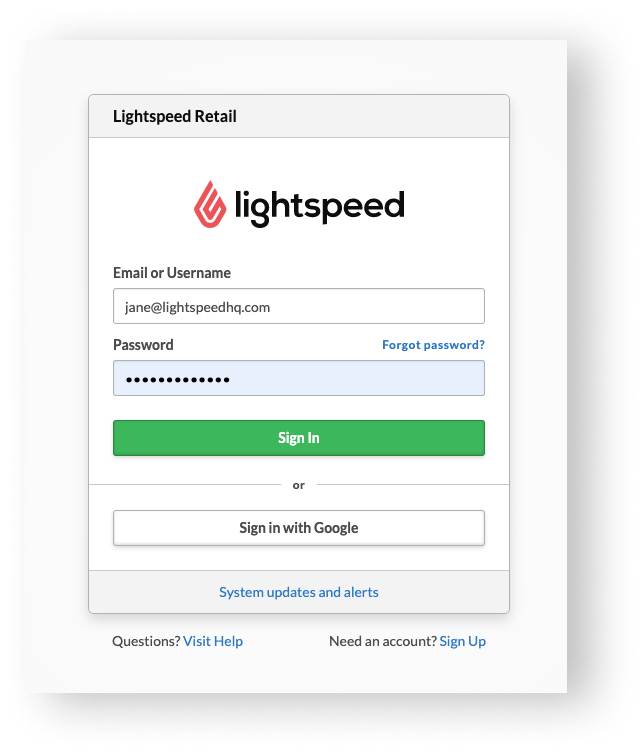
Vous avez défini votre mot de passe et vous vous êtes connecté à Retail POS pour la première fois. Voici la page d’accueil qui vous souhaite la bienvenue.
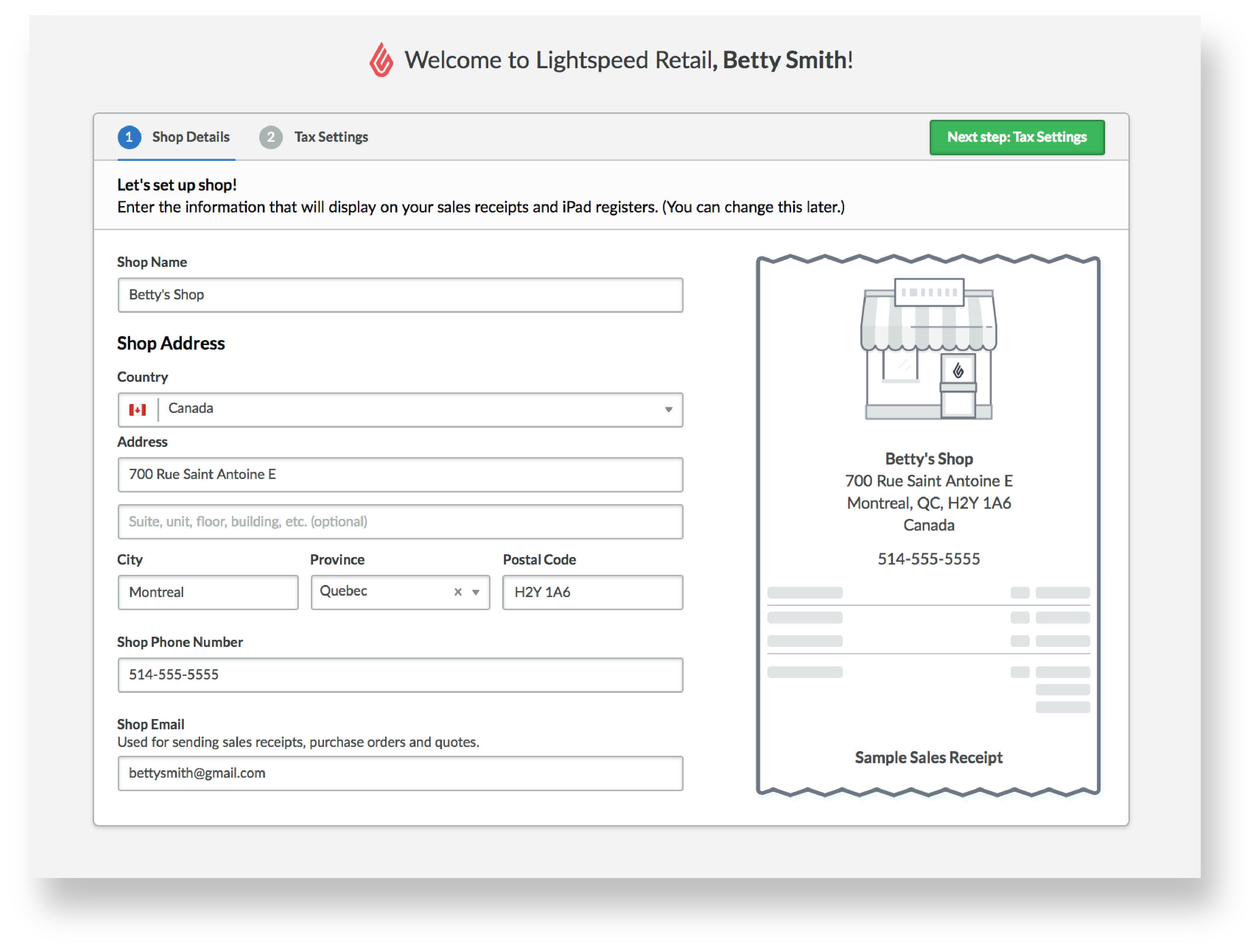
- Dans l’onglet Renseignements sur la boutique, saisissez les informations de base relatives à votre boutique.
- Dans l’onglet Paramètres fiscaux, saisissez la taxe de vente de votre boutique.
Prochaines étapes
-
- Ouvrez l’application Retail POS.
- En haut à droite de l’écran de connexion, cliquez sur Récupérer le mot de passe. Ce lien ouvre Safari.
- Dans le champ Adresse courriel, saisissez votre nom d’utilisateur.
- Dans la boîte de réception de votre messagerie, ouvrez le courriel ayant pour objet « Réinitialisation du mot de passe Lightspeed Retail ».
- Cliquez sur le lien de réinitialisation du mot de passe.
- Dans les champs Nouveau mot de passe et Vérifier le nouveau mot de passe, saisissez le mot de passe que vous souhaitez utiliser dorénavant.
- Cliquez sur Réinitialiser le mot de passe.
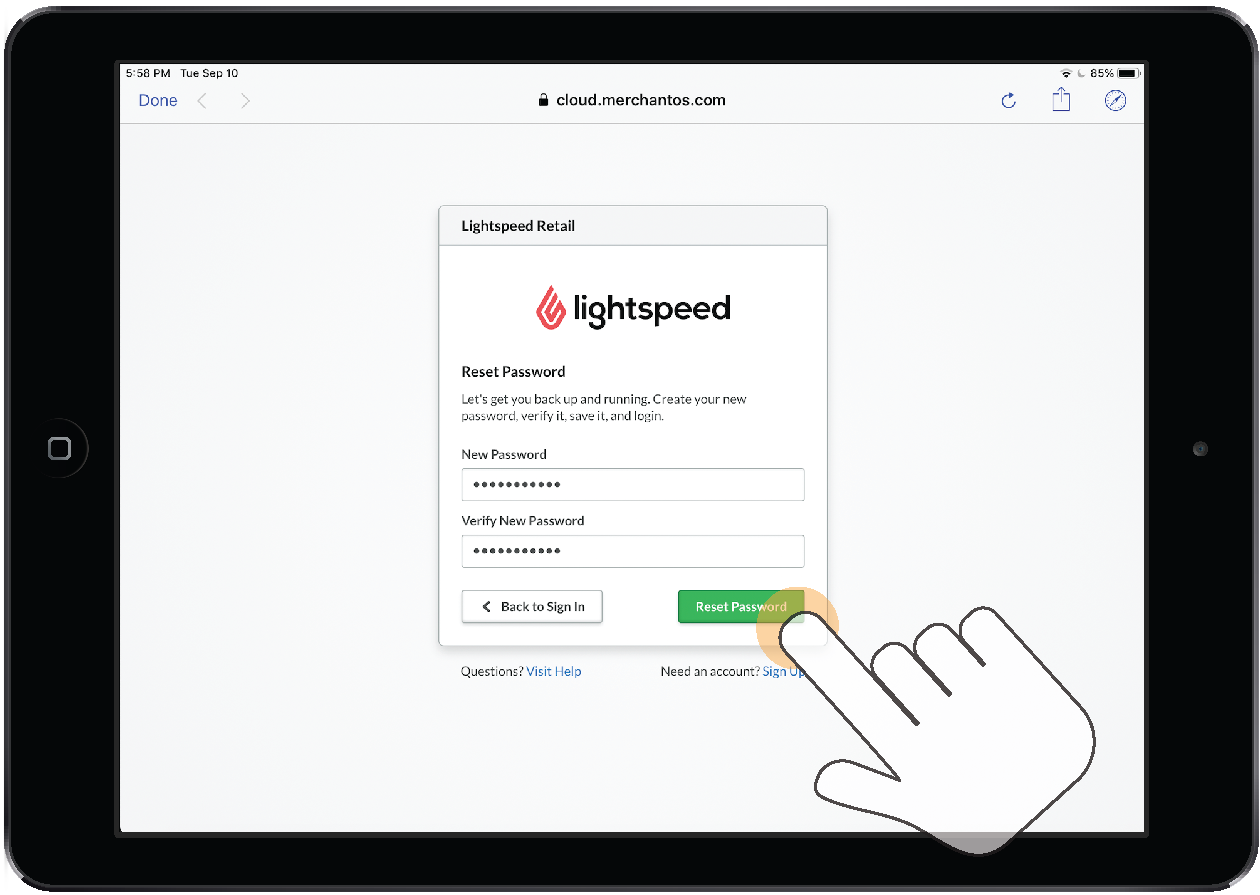
Vous avez défini votre mot de passe et vous vous êtes connecté à Retail POS pour la première fois. Voici la page d’accueil qui vous souhaite la bienvenue.
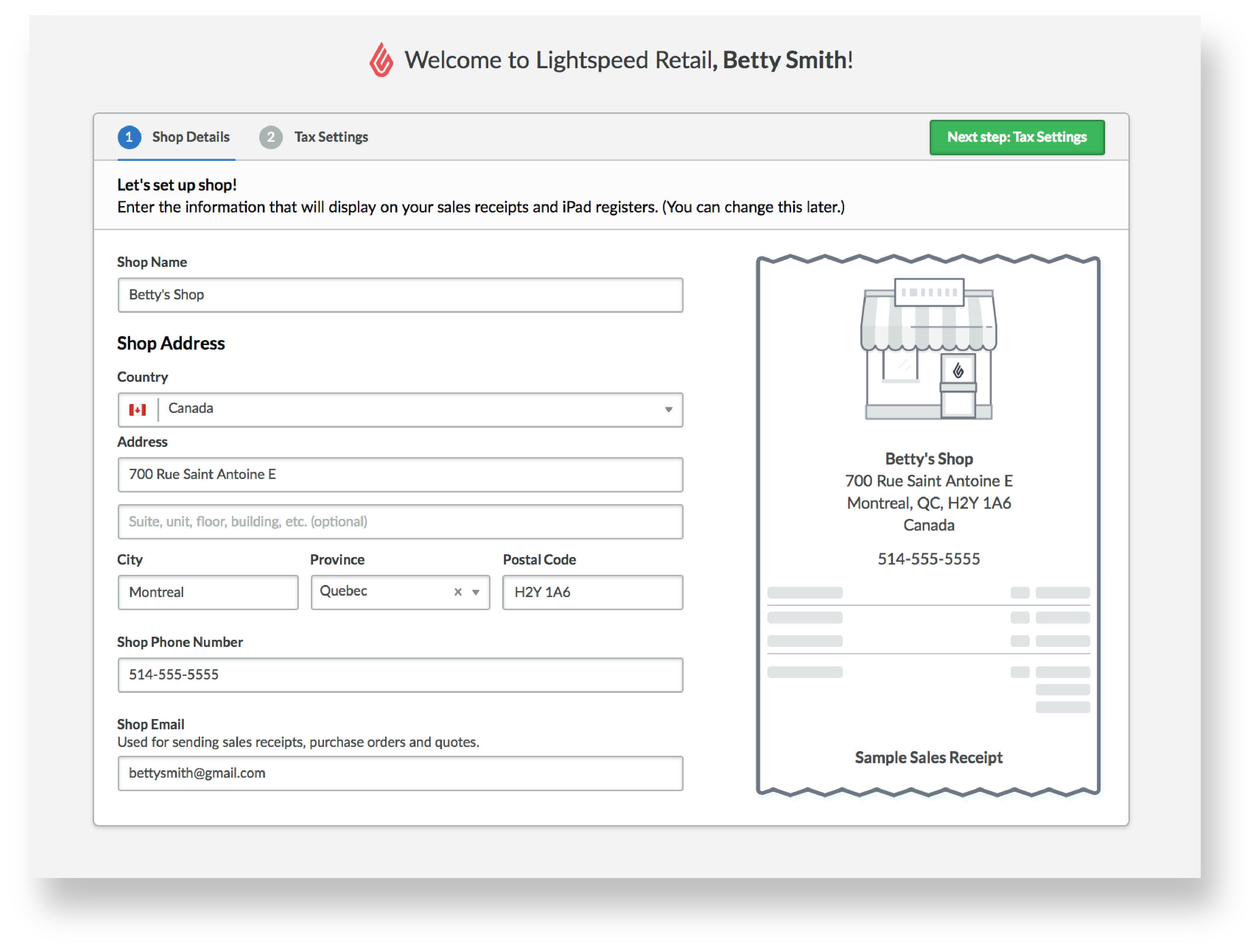
- Dans l’onglet Renseignements sur la boutique, saisissez les informations de base relatives à votre boutique.
- Dans l’onglet Paramètres fiscaux, saisissez la taxe de vente de votre boutique.
Prochaine étape